LightRoom的使用
前段时间在抖音上刷到了 LightRoom 调色的视频,看起来貌似挺好玩。这个软件分为桌面端和移动端,和 ps 类似,但是没有 ps 软件的工具那么齐全。
于是今天下午我了解了一下这个软件,它是 Adobe 公司的一个软件,用于管理和编辑照片。
我大概研究了一下这个软件,将自己拍摄图片导入到工具中,对于专业的摄影人员来说,拍摄的照片量是相当的大,对于几百张照片,他们是如何快速选片呢。
照片的选择,快速选择和电脑文档的选择差不了多少。例如选择 5 张照片之后 按n在此进行筛选,按l可以将背景改为黑色,这样就可以查看照片的质量。
选择好照片之后可以按数字0-5进行星级分类,例如0是未分类,可以按照星级去进行修图。毕竟上百张照片总不能一张一张修图,总要进行筛选,将质量比较好的照片筛选出来从而进行精修。
修图大概如以下几个步骤:
- 选择某张图片,然后进行二次构图,不论是裁剪修正尺寸
- 镜头矫正和变换,镜头矫正可以矫正照片的色差暗角等,当然这得需要使用相机拍摄,变换可以调整照片的角度,例如建筑照片横七扭八的,可以使用转换修正为
- 查看对应的直方图,直方图可以查看照片的颜色分布,例如照片的颜色偏红,但是我想偏绿,就可以使用直方图查看颜色分布。左边是暗右边是亮,可以调整对应的曝光和色阶等。
- 上面是针对于全局进行修改,想要修改部分区域的颜色,就可以使用蒙版工具。使用蒙版进行选区,根据自己想要的效果进行修改。
例如下图:
可以参考图片,右侧的直方图,给我们的信息就是:曝光并没有过曝,峰值最高的位于高光阶段。但是我想要的一个效果就是有夕阳照射在这座楼,部分阳光照射在 牌匾上
首先按照上面的四个步骤,我想使用 1
的尺寸,发现照片需要进行调整
调整完之后:
其实我还是觉得不裁剪更好,那先按照 1:1 的尺寸,发现照片需要进行调整
我想突出的是这座楼,当然需要对高光的区域进行调整,我希望夕阳或者阳光照射在这座楼,那么调整一下色温为暖色,调整背光的阴影,调整自然饱和度和纹理,使得颜色更清晰和明显。
大概调整之后: 
拍摄的角度是在石头旁边,那么石头属于背光区域,使用蒙版工具降低曝光,大概调试了一下参数 
这样一张调色的照片就好了,当然角色颜色过深,可以降低一下饱和。